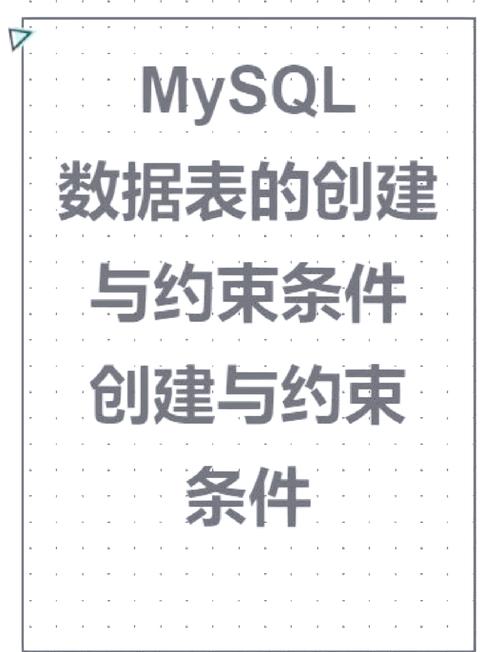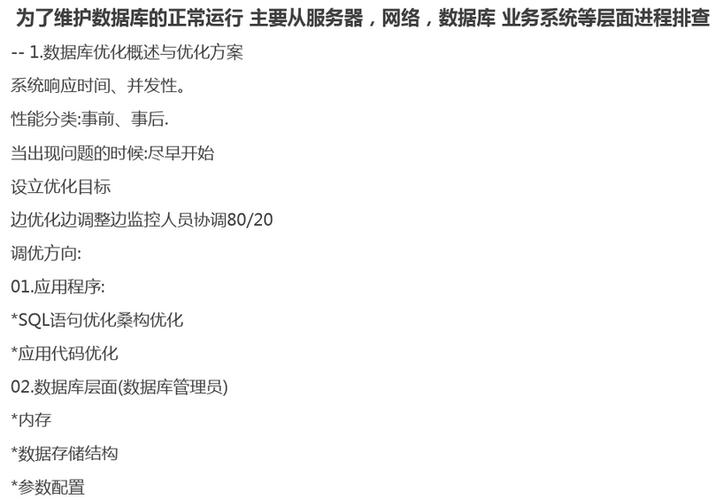完全卸载Oracle 11g可能需要执行多个步骤,包括删除Oracle软件、相关配置文件以及从操作系统中移除Oracle用户和组。以下是一般步骤,但请注意,根据您的操作系统和安装的具体情况,步骤可能会有所不同。
Windows平台
1. 停止所有Oracle服务: 打开“服务管理器”,找到所有Oracle相关的服务,并停止它们。
2. 使用Oracle提供的卸载程序: 通常,Oracle安装程序中会包含一个卸载程序。可以通过“控制面板”中的“程序和功能”来启动它。
3. 删除Oracle目录: 删除安装Oracle软件的主目录,例如 `C:Oracleproduct11.2.0dbhome_1`。
4. 删除环境变量: 从系统的环境变量中删除所有与Oracle相关的路径。
5. 删除注册表项: 删除注册表中所有与Oracle相关的键值。建议在修改注册表之前备份。
6. 删除用户和组: 如果创建了Oracle用户和组,从系统中删除它们。
Linux/Unix平台
1. 停止所有Oracle进程: 使用命令 `ps ef | grep oracle` 查找所有Oracle进程,并使用 `kill` 命令终止它们。
2. 使用Oracle提供的卸载脚本: Oracle通常提供卸载脚本,例如 `deinstall`。可以运行这个脚本开始卸载过程。
3. 删除Oracle目录: 删除安装Oracle软件的主目录,例如 `/u01/app/oracle/product/11.2.0/dbhome_1`。
4. 删除环境变量: 从用户和系统级别删除所有与Oracle相关的环境变量。
5. 删除Oracle用户和组: 使用命令 `userdel` 和 `groupdel` 删除Oracle用户和组。
6. 删除系统文件和配置: 删除所有与Oracle相关的系统文件和配置,包括日志文件、配置文件等。
注意事项
备份:在进行任何卸载操作之前,建议备份重要数据。 权限:确保你有足够的权限来执行这些操作。 谨慎:修改注册表或删除系统文件时需特别小心,以免影响系统稳定性。
由于具体步骤可能会根据不同的操作系统和配置有所不同,建议在执行任何操作前,查阅Oracle官方文档或寻求专业技术支持。
完全卸载Oracle 11g:彻底清理系统,释放资源
Oracle 11g作为一款功能强大的数据库管理系统,在许多企业和组织中得到了广泛应用。在某些情况下,您可能需要完全卸载Oracle 11g,以便进行系统清理、升级或安装其他数据库软件。本文将详细介绍如何完全卸载Oracle 11g,确保您的系统干净、高效。
步骤一:备份数据
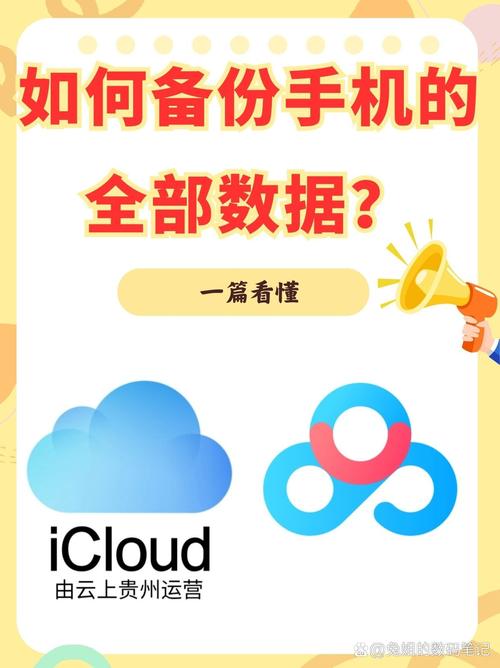
在进行卸载操作之前,请务必备份数据库中的重要数据。这可以防止意外情况导致数据丢失。
```html
备份数据库数据是卸载Oracle 11g的第一步,也是至关重要的一步。请确保您已经将所有重要数据备份到安全位置。
步骤二:停止Oracle服务
在开始卸载之前,我们需要先停止Oracle服务。
```html
停止Oracle服务
打开“服务”管理工具,找到所有与Oracle相关的服务,并逐一停止它们。
步骤三:卸载Oracle软件
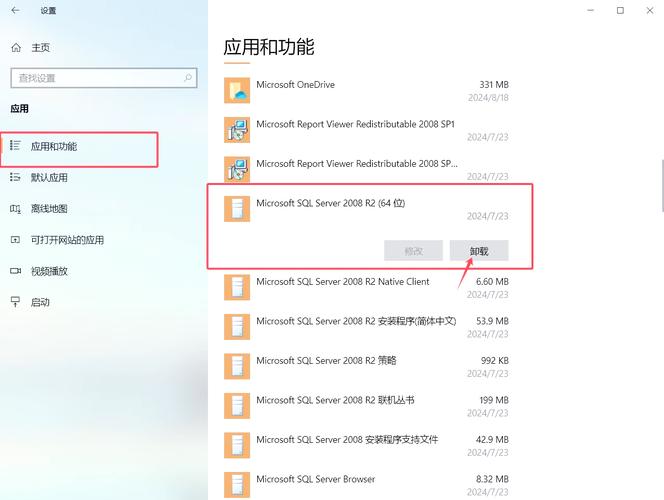
1. 打开控制面板,点击“程序和功能”。
2. 在已安装的程序列表中找到Oracle 11g,并右键点击选择“卸载”。
3. 根据提示完成卸载过程。
```html
卸载Oracle软件
通过控制面板卸载Oracle 11g是一种简单快捷的方法。请按照以下步骤进行操作:
步骤四:删除残余文件和目录
为了彻底清除Oracle的痕迹,我们还需手动删除一些残余文件和目录。
```html
删除残余文件和目录

C:\\Program Files\\Oracle
C:\\app\\\\product\\11.2.0\\dbhome1
步骤五:清理注册表
最后一步是清理注册表中的Oracle相关项。
```html
清理注册表

打开注册表编辑器,依次展开以下路径:
HKEY_LOCAL_MACHINE\\Software\\Oracle
HKEY_LOCAL_MACHINE\\System\\CurrentControlSet\\Services\\Oracle
右键点击每个路径下的相关项,选择“删除”。
步骤六:重新启动计算机

完成上述步骤后,重新启动计算机以确保所有更改生效。
```html
重新启动计算机
重新启动计算机后,Oracle 11g将完全卸载。请检查系统是否正常运行,确保没有遗留问题。
通过以上步骤,您可以完全卸载Oracle 11g,释放系统资源,为安装其他软件或进行系统升级做好准备。在卸载过程中,请务必仔细操作,确保数据安全。祝您操作顺利!